Ако синхронизујете директоријуме или правите резервну копију података, добра је идеја да још једном проверите да ли је копија коју сте направили идентична оригиналу. Могуће је да дође до проблема када се подаци не копирају савршено или се неки подаци уопште не копирају.
Ако се ова врста неуспеха копирања догоди важном документу, а ви то не приметите, можете завршити са губитком података. ВинМерге је алатка која вам омогућава да упоредите садржај два директоријума. Можете да видите да ли постоје датотеке које недостају или да ли се нека од датотека са резервном копијом разликује од оригинала. Овај водич ће вас провести кроз инсталацију и коришћење ВинМерге-а за упоређивање датотека у две фасцикле.
Можете бесплатно да инсталирате ВинМерге са њихове веб странице овде. Само кликните на зелено „Преузми одмах!“ дугме у горњем десном углу да бисте га преузели са СоурцеФорге-а. Када се инсталатер преузме, двапут кликните на њега да бисте покренули чаробњак за инсталацију.
Прва страница инсталатера је уговор о лиценци, кликните на „Даље“ да бисте се сложили и наставили. Друга страница вам омогућава да конфигуришете које функције желите да инсталирате. Подразумевано, сва проширења су омогућена и нема правог разлога да их искључите – оставите ове опције какве јесу. Ако желите да инсталирате додатни језички пакет, можете да изаберете једну или више од многих опција на листи језика на дну.
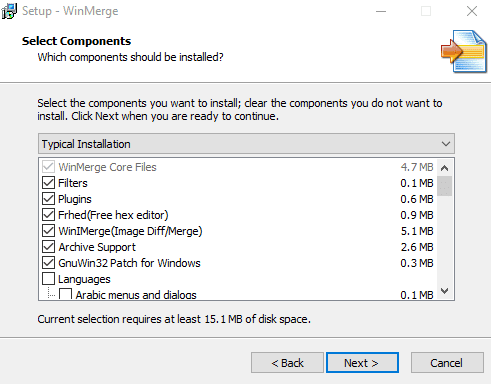
Када изаберете функције које желите, кликните на „Даље“ да бисте наставили. Следећа страница покрива додатне задатке. Овде постоје поља за потврду да бисте омогућили интеграцију контекстног менија Филе Екплорер-а, што вам омогућава да покренете ВинМерге из менија Филе Екплорер са десним кликом. Остале опције укључују креирање пречице на радној површини и додавање ВинМерге-а на вашу системску путању, што можете оставити онемогућеним. Када изаберете које функције желите да омогућите, кликните на „Даље“ да бисте наставили.
Последња страница само показује које сте опције изабрали, па их још једном проверите, а затим притисните „Инсталирај“ да бисте започели процес инсталације. Када се инсталација заврши, видећете кратку поруку од програмера, кликните на „Даље“ да бисте је прескочили, а затим кликните на „Заврши“ да бисте затворили инсталатер и покренули ВинМерге.
Када је ВинМерге отворен, притисните комбинацију тастера Цонтрол+О да бисте отворили ново поређење. Да бисте изабрали фасциклу, кликните на „Прегледај…“ крајње десно испод „1ст Датотека или фасцикла”. Користите функцију претраживања да бисте изабрали фасциклу коју желите да упоредите.
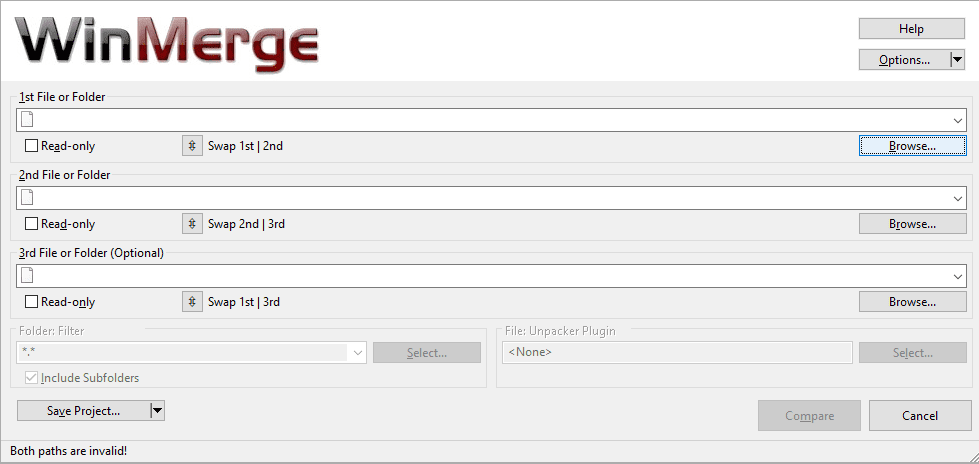
У прозору за претраживање потребно је да унесете фасциклу коју желите да упоредите, а затим кликните на „Отвори“. Ако само изаберете, али не унесете фасциклу коју желите да упоредите, прозор за претраживање ће ући у фасциклу уместо вас. Када одаберете први фолдер, поновите поступак за други фолдер испод њега. Када изаберете обе фасцикле које желите да упоредите, уверите се да су означена оба поља за потврду „Само за читање“. Такође морате да се уверите да је „Филтер фолдера“ подешен на подразумевани „*.*“, да бисте упоредили све датотеке. Када завршите са подешавањем поређења, кликните на „Упореди“.
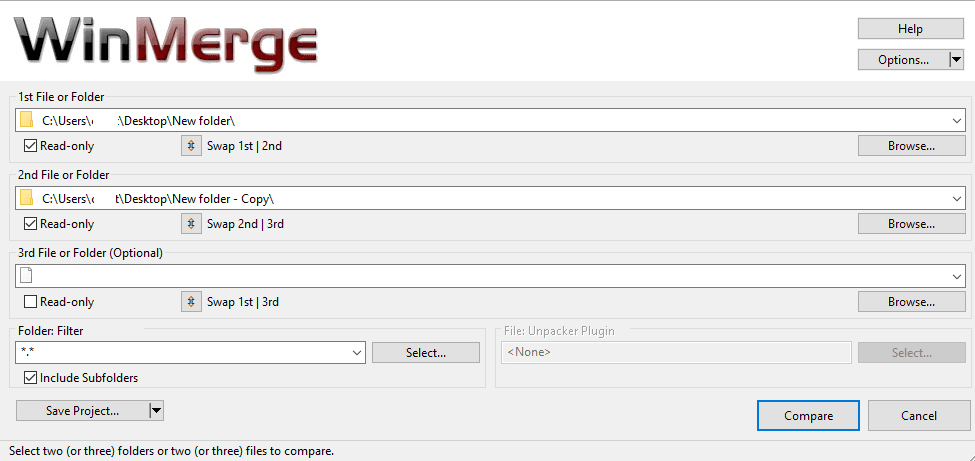
Са великим фасциклама које садрже много датотека и поддиректоријума, процес поређења може потрајати да се заврши. Када се заврши, видећете листу свих датотека у фасциклама. Подразумевано, табела резултата наводи: име датотеке, путању поддиректоријума, резултат поређење, датуме измене датотеке у обе фасцикле и екстензију датотеке за сваку датотеку у упоређене фасцикле.
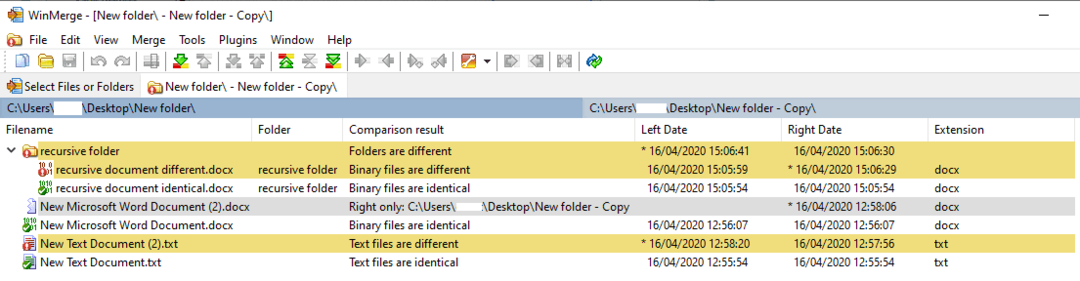
Савет: Можете да промените које се колоне појављују тако што ћете десним тастером миша кликнути на заглавље колоне и кликнути на „Прилагоди колоне…“
Могући резултати поређења показују да ли су датотеке или фасцикле идентичне или различите. Ако поређење каже да је датотека „само права“, то значи да је датотека или фасцикла била само у другом фолдеру који се пореди, а не у првом. Насупрот томе, „Само лево“ значи да је датотека или фасцикла била само у првој фасцикли која се пореди.
Различити резултати су означени бојама да би се лакше уочили. Бела позадина значи да су датотеке идентичне, жута позадина значи да су датотеке различите, а сива позадина значи да су датотеке само у једној од две фасцикле која се пореде.
Ако двапут кликнете на фасциклу, она ће се проширити и открити њен садржај. Ако двапут кликнете на датотеку, отвориће се једно поред другог поређење и истаћи разлике, ако их има, између две датотеке.

Ако имате велики број датотека, можда би било згодно сакрити све идентичне датотеке да бисте лакше идентификовали разлике. Да бисте то урадили, кликните на „Прикажи“ на горњој траци, а затим поништите избор „Прикажи идентичне ставке“ кликом на њу.
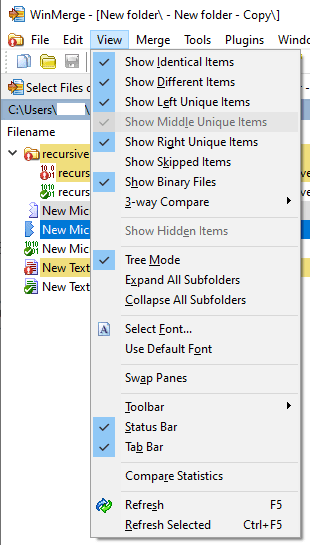
Свако поређење које покренете отвара се у новој картици. Да бисте започели ново поређење, кликните на картицу „Изаберите датотеке или фасцикле“ крајње лево, промените циљеве и поново кликните на „Упореди“. Ако желите само да ажурирате постојеће поређење, можете кликнути на икону за освежавање крајње десно или притиснути тастер Ф5.
